| 1 | Klicken Sie mit der Maus auf das gewünschte Telefon bzw. Tastenfeld des Telefons (gelb markiert). OpenStage
optiPoint
optiset E
| ||||||||||||||||||||||||||||
| 2 | Auf die Frage, wie Sie mit der Datei vorgehen wollen, wählen Sie Öffnen, danach klicken Sie auf OK.  Wird Ihnen das Dialogfeld nicht angezeigt und das Word-Dokument wird nicht geladen, drücken Sie über dem Browser-Fenster die rechte Maustaste und speichern Sie die Datei auf Ihrer Festplatte. | ||||||||||||||||||||||||||||
| 3 | Für das gewählte Tastenfeld erscheint die entsprechende Vorlage als Word-Formular. 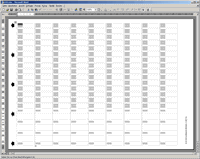 | ||||||||||||||||||||||||||||
| 4 | Klicken Sie im Word-Dokument mit Ihrer Maus jeweils in eines der grau hinterlegten Felder und schreiben Sie dann Ihren Beschriftungstext (z. B. einen Namen). 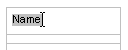 | ||||||||||||||||||||||||||||
| 5 | Machen Sie zuerst einen Probedruck auf einem einfachen Blatt Papier, kontrollieren Sie dabei die Blatteinzugsrichtung Ihres Druckers. Drucken Sie Ihr Word-Dokument dann auf den vorgestanzten Beschriftungsbogen und lösen Sie den beschrifteten Streifen vom Bogen. 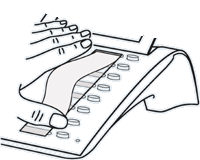 Wenn Sie Ihre Eintragungen später wiederverwenden wollen, können Sie die geänderte Datei auf Ihrer Festplatte abspeichern, bevor Sie das Programmfenster schließen. |
© Unify GmbH & Co. KG 2014